mac BigSur系统已安装多版本java下使用Burp( 含https代理)
网上关于在mac下使用burp的教程有很多,有的教程十分复杂看的一头雾水,本文目的在于让大部分人可以尽量快地使用burp,所以在启动方式上可能没那么自动话。我的mac系统里面已经安装了java16及java1.8,我下的burp版本需要java1.8才能运行,如果你下的是最新的java可能需要下载java1.9版本的sdk才行。
一、java的下载
可以在官网(https://www.oracle.com/java/technologies/downloads/)下载,历史版本也是可以下载的,打开官网后往下滚动翻页提供了java1.8的下载,下载dmg文件后进行安装即可
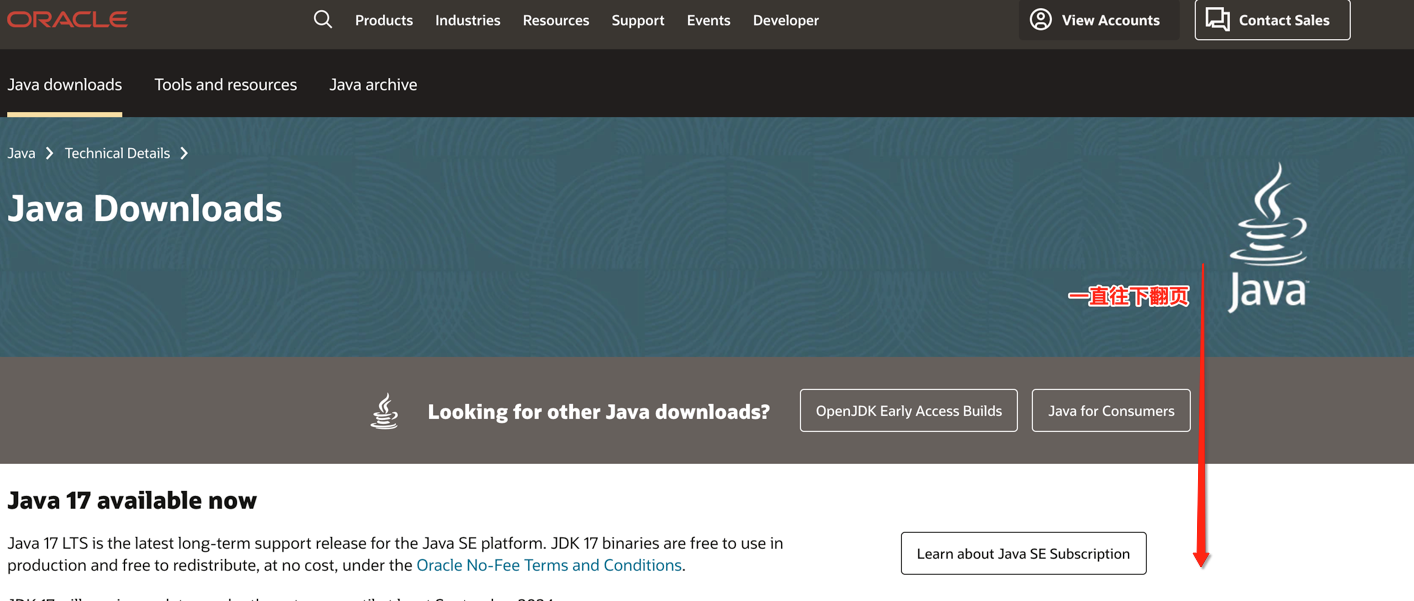
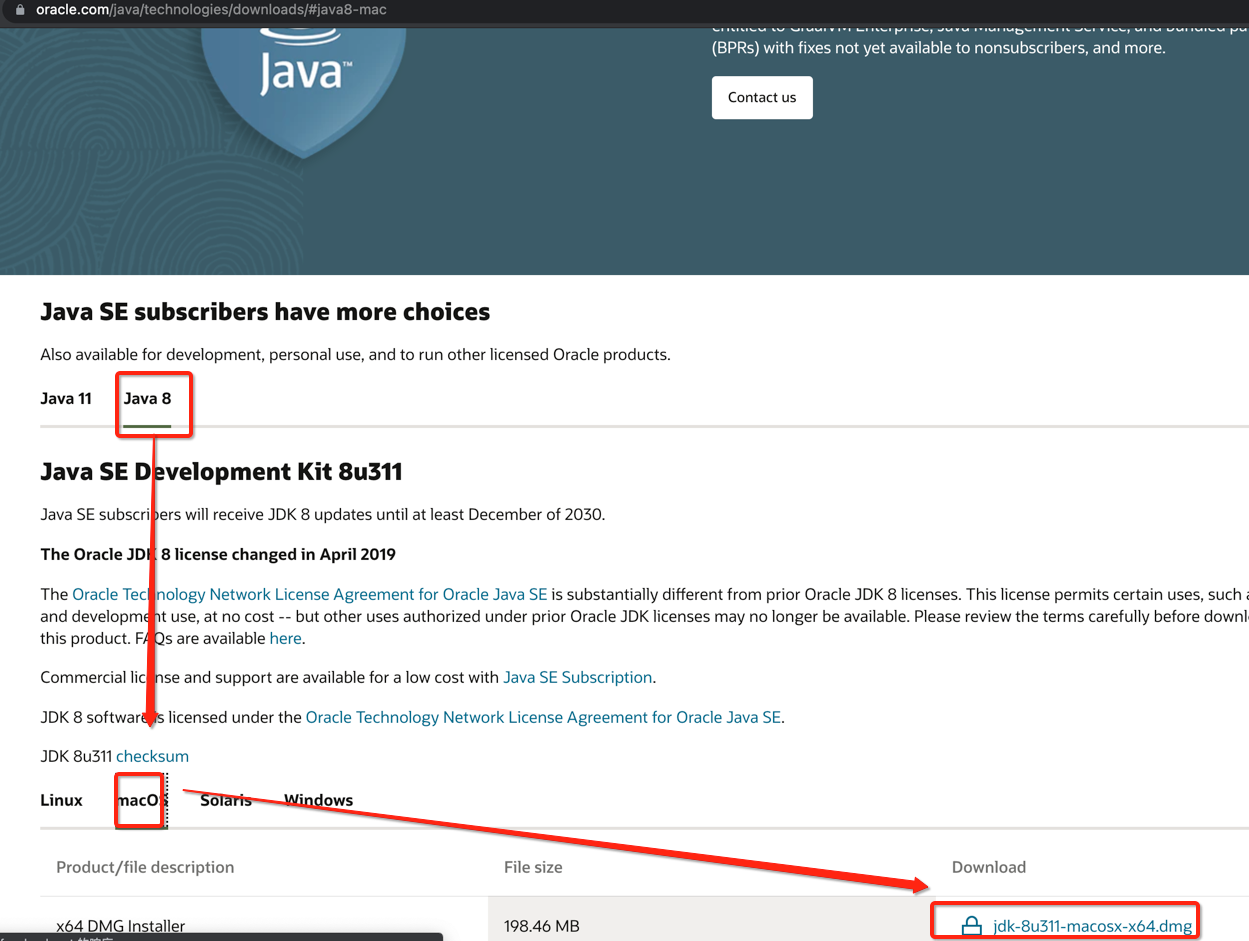
如果你电脑从来没装过java 那么按上面步骤安装完在终端运行java -version就能显示java的版本好了,上面一般默认安装路径是/Library/Java/JavaVirtualMachines/ 在这个默认路径下会以你安装的java sdk版本号创建一个文件夹我的是1.8.0_191的sdk版本,而且我的这个1.8版本是没有加环境变量的,我在终端直接运行java -version会显示16版本。
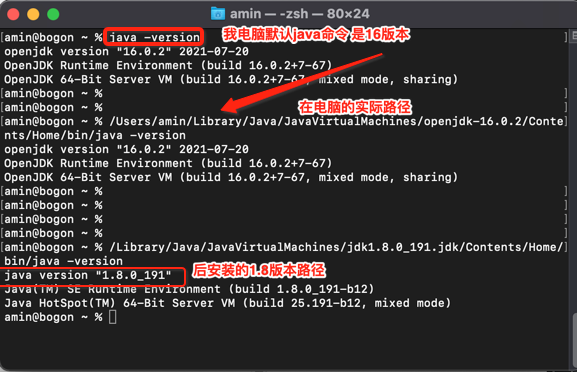
java -version /Users/你mac电脑用户名/Library/Java/JavaVirtualMachines/openjdk-16.0.xx你实际java版本文件夹/Contents/Home/bin/java -version /Library/Java/JavaVirtualMachines/jdk1.8.0_191xx你实际java版本文件夹/Contents/Home/bin/java -version
如果你想要用某个指定版本的java来运行java程序,在终端里你需要输入java程序的完整路径才行(或者自己增加java8、java16这种环境变量指向对应的java路径,然后用java8 -version这种方式来调用,理论上也是可行的),否则会调用java -version显示的版本去运行程序。
二、Burp下载及运行
burp的下载地址当时记得是在一篇文章(互联网精神贴上原文地址:https://www.jianshu.com/p/c87489eb47f1)里面的百度网盘下载的,这里借用下不保证后面能继续下载。
版本:burpsuite_pro_v1.7.37
网盘:https://pan.baidu.com/s/1ISQnT5eYHWWrPAFbUH49aA
密码:dopr
下载后就是两个jar文件,可以直接双击打开运行或右键--打开方式--JavaLauncher运行。
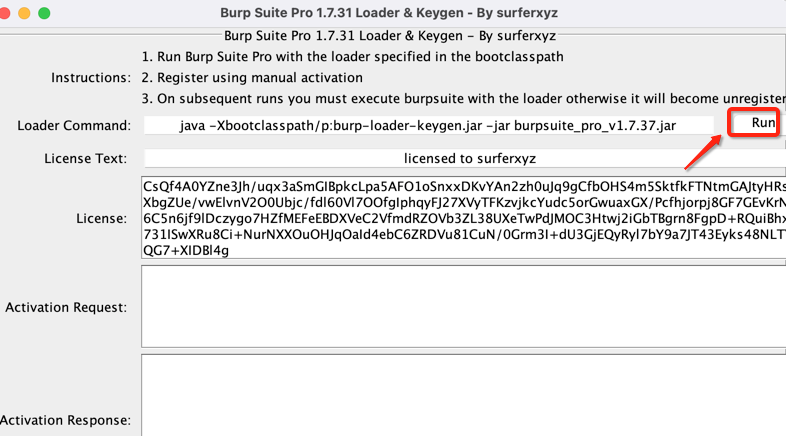
我这里直接点“Run”是会闪退或没有反应的,可能是多java版本的问题,如果你也是这个情况那么可以参考我下面的办法打开。将Loader Command后面提供命令前面加上java8 sdk的路径拼接运行。
现在将终端切换到你的jar文件所在目录,不会用cd命令的,可以在文件夹右键--服务--新建位于文件夹位置的终端窗口,这种方式我忘记是不是系统默认带的了,如果你没有可以自行设置(Finder访达--服务--服务偏好设置--快捷键--服务--勾选新建位于文件夹位置的终端窗口)
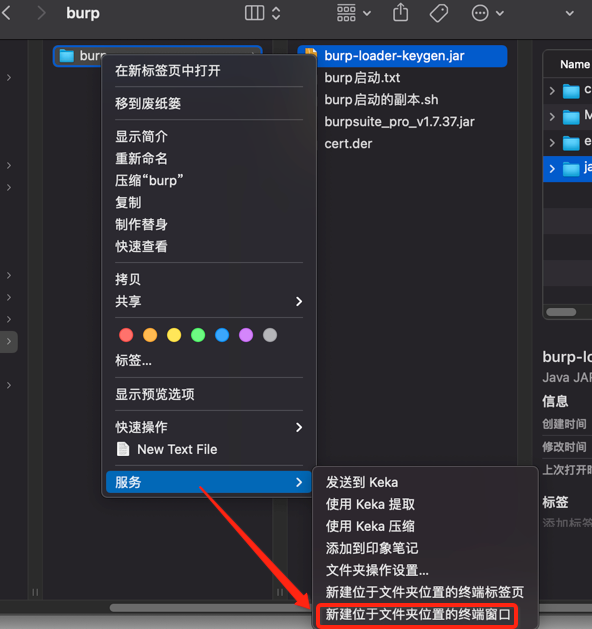
按上面方法在终端切换到burp程序所在路径后输入以下命令,里面的路径要根据你实际情况进行修改。下面这个命令也是我后面每次启动burp需要执行的命令。
/Library/Java/JavaVirtualMachines/jdk1.8.0_191.jdk/Contents/Home/bin/java -Xbootclasspath/p:burp-loader-keygen.jar -jar burpsuite_pro_v1.7.37.jar /Library/Java/JavaVirtualMachines/你实际的java版本路径/Contents/Home/bin/java -Xbootclasspath/p:burp-loader-keygen破解程序文件.jar -jar burpsuite_pro_v1.7.37主程序文件.jar
--> 打开后在Enter licesen key窗口输入破解程序里面的License(注意复制密钥这些用command+c, 在jar程序里黏贴用ctrl+v,反正如果ctrl+c/v 不行就用comman +c/v或者交叉着用,一开始我以为是不支持复制结果是快捷键有点出入)
--> 选择Next后选择Manual Activation 将第二个内容框中点击:“Copy Request”,将内容复破解程序的“Activation Request”内容框中后会在Activation Response区域计算出结果,把它复制到主程序窗口Paste Response再Next完成。
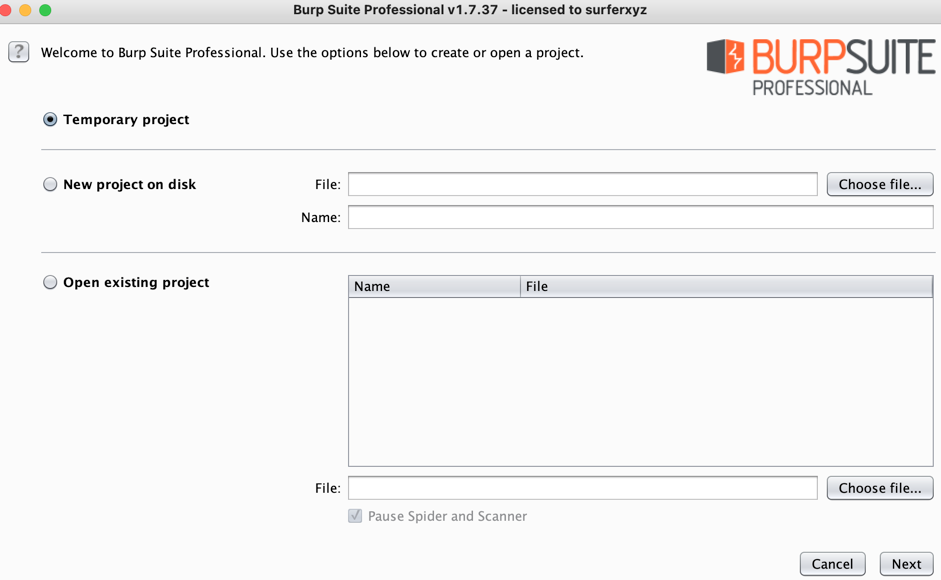
如果嫌每次都需要先在终端切换目录后再执行命令很麻烦,可以改造下命令然后存起来后面只要打开终端直接粘贴命令运行就可以了(其实就是在上面命令的两个jar文件前面把这些文件的绝对路径加上了)。
/Library/Java/JavaVirtualMachines/jdk1.8.0_191.jdk/Contents/Home/bin/java -Xbootclasspath/p:/Users/用户名/Desktop/test/burp/burp-loader-keygen.jar -jar /Users/用户名/Desktop/test/burp/burpsuite_pro_v1.7.37.jar
三、开启https代理
使用默认选择一路Next后进入主程序界面
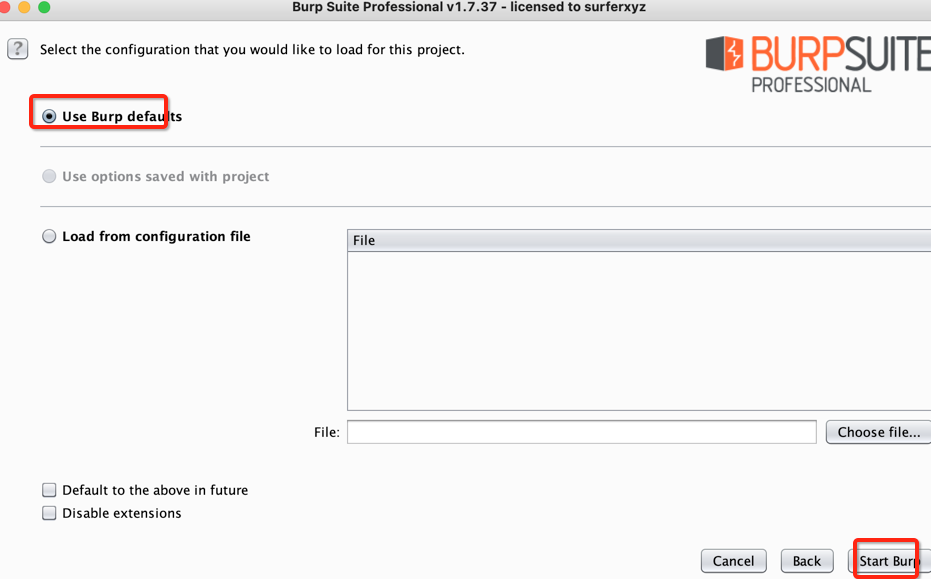
按照下图进行配置,勾选127.0.0.1:8080开启burp的代理功能,遇到提示冲突的可能需要修改下端口号。然后可以直接选择“Import / export CA certificate”导出证书文件。
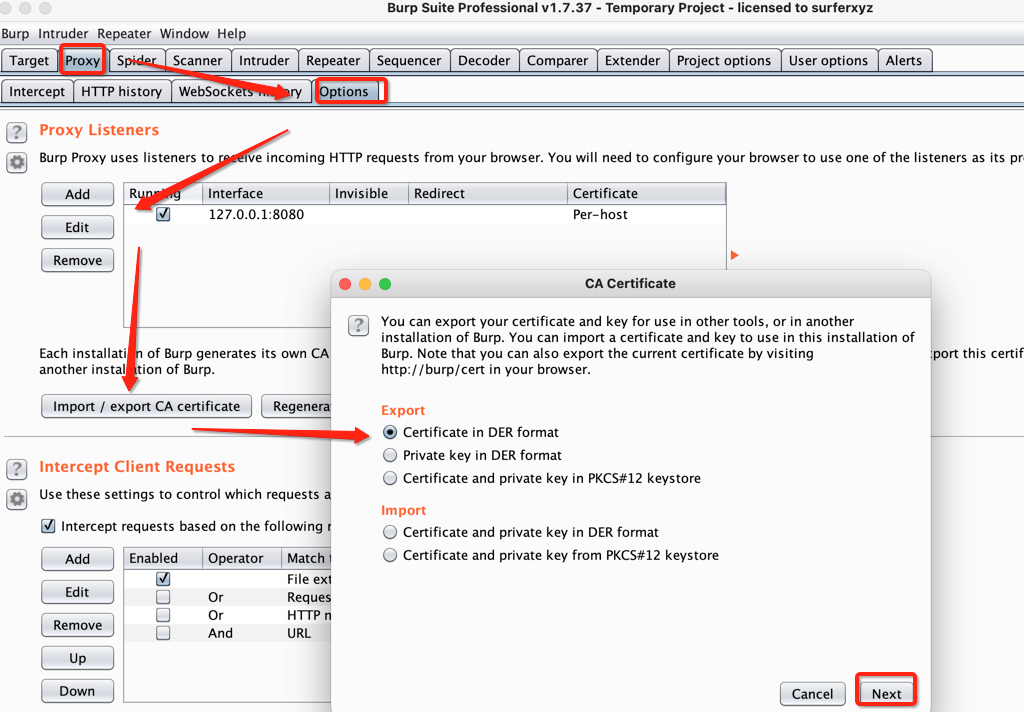
打开mac的钥匙串访问,不知道钥匙串在哪的可以在mac顶部状态栏右边的放大镜搜索功能,搜索“钥匙串”然后打开。将刚才导出的证书拖入钥匙串的证书里面。
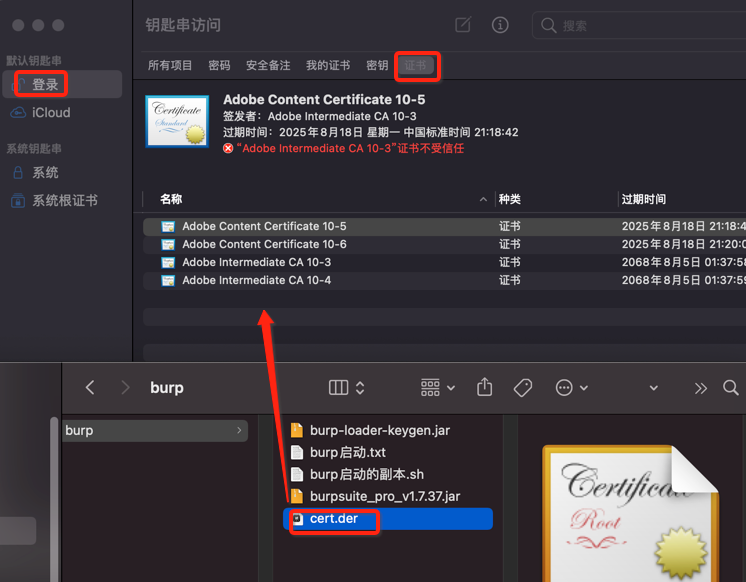
将拖入的证书添加信任证书,选择信任后关闭窗口会弹窗确认框,需要输入登录用户的密码进行验证才行。
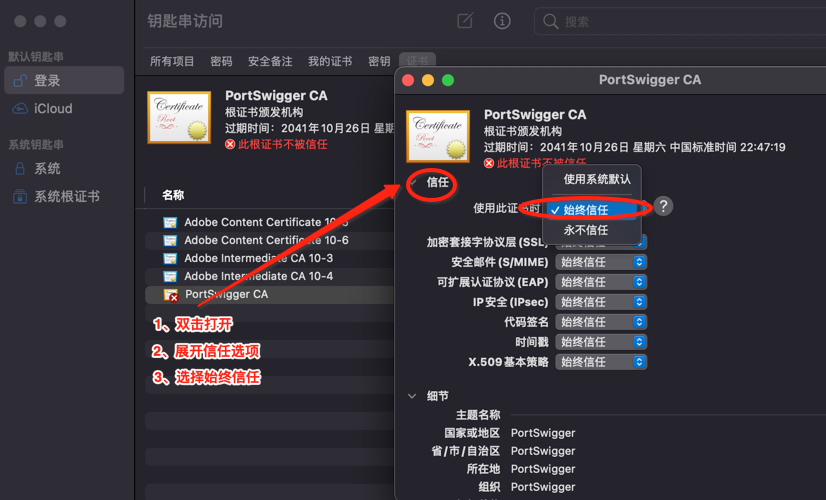
最后一步,打开http/https代理。在系统偏好设置--网络--高级--代理 里面进行配置。
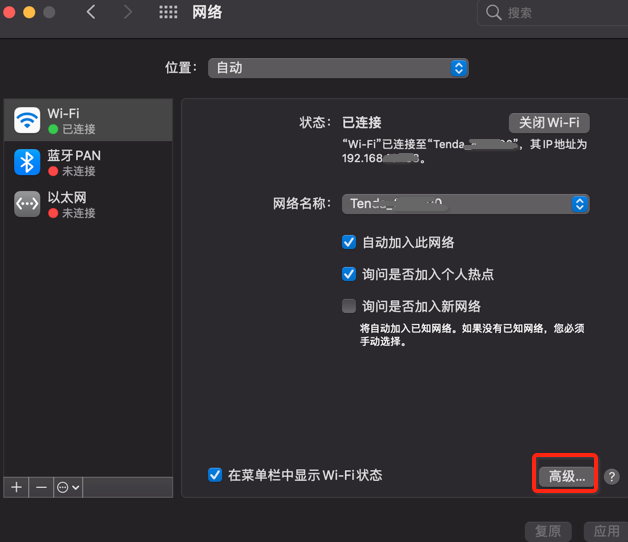
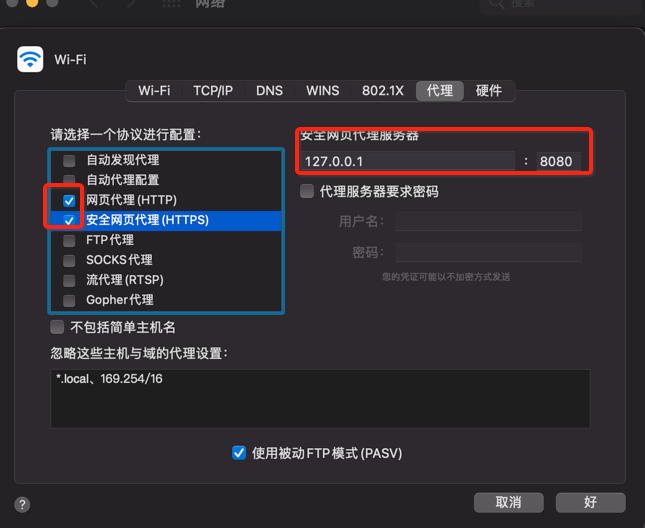
配置好后一定要“应用”否则不会生效。
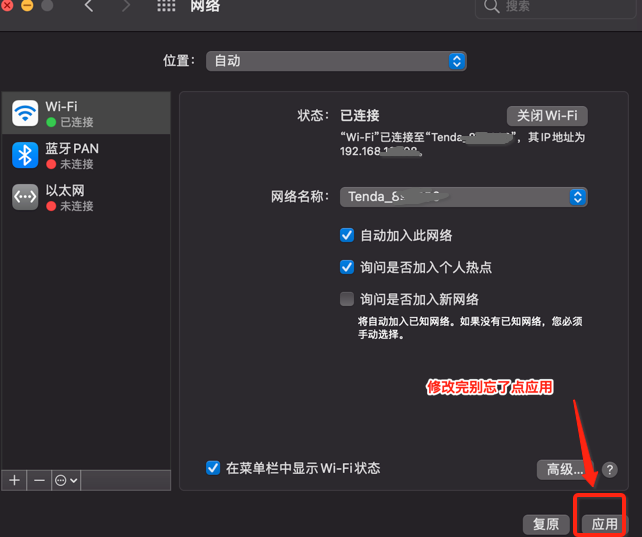
在burp里面需要注意,如果你是刚开始接触burp 建议把Intercept功能关闭了,否则可能导致你在浏览器打开所有网页都没反应,因为这个功能会拦截请求并保持会话,需要你人工处理。
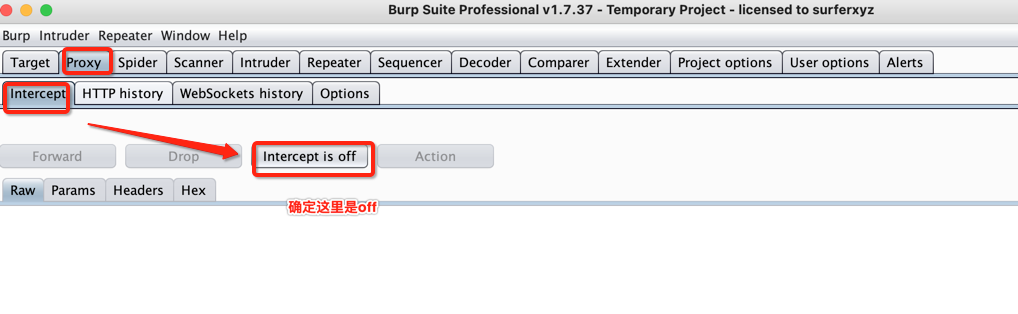
如果再访问网页,会发现http history里面已经有记录了。如果不想用了,记得现在系统偏好的网络里面取消代理设置!
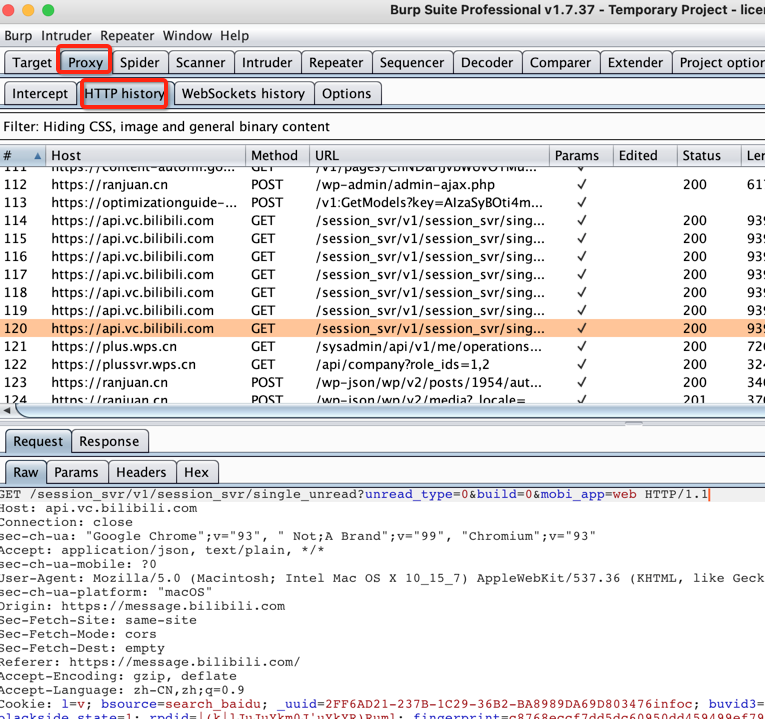
基于互联网精神,在注明出处的前提下本站文章可自由转载!
本文链接:https://ranjuan.cn/mac-bigsur-java-burp-https/
微信赞赏
支付宝赞赏
发表评论